4 Effective Solutions To Fix The Directory Name Is Invalid Error
Summary: The article below will show users the effective solutions to fix the directory name is invalid error and back up important data from the external device with the help of Bitwar Data Recovery Software!
Table of Contents
Understanding Directory Name is Invalid Error on Windows
Whenever the user connects their external storage device such as an external hard drive, SD card, USB flash drive, or SSD to the computer, some users report they are facing the error message: the directory name is invalid.
Besides, this error message will disable you from accessing your data, so all you need to do first is to back up your data to prevent any data loss after fixing the issue.
Data Recovery Tool to Back Up Data from External Device
We recommend using Bitwar Data Recovery Software to back up your important data from the external device because it provides a 100% clean scan and scan tool to recover data from both internal or external devices.
So follow the steps below to back up your data with the data recovery tool:
Step 1: Download and Install the software on the PC from Bitwarsoft Download Center.
Step 2: Choose the affected external storage device from the list and click on Next.

Step 3: Select the Scan Mode and click Next.

Step 4: Choose the file types you want to back up and click Next.

Step 5: Preview the scan results and click the Recover button to back up the data from the device to your computer.
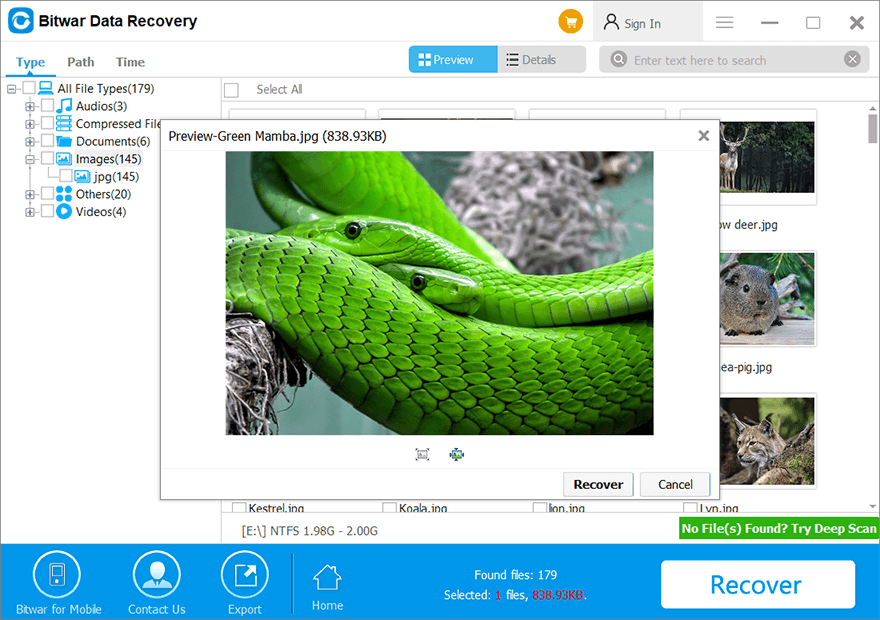
4 Efficient Solutions to Fix Directory Name Is Invalid Error
Facing this issue is very troublesome as we said earlier you cannot open and access the data in the storage device so it is best for you to back up your data and follow the solutions below to fix it as soon as possible.
Solution 1: Connect Different USB Port
Disconnect the external device and try to connect it with a different USB port or you can try to connect it with a different PC to check whether it is the device or the USB port problem.
Solution 2: Check and Repair Disk Errors
If it still doesn’t work after connecting different USB port and PC, then you can try to check for Disk error by following the steps below:
Step 1: Connect the external device to your computer and go to This PC.
Step 2: Right-click on the device and click on Properties.
Step 3: Select the Tools menu and then click the Check option.
Step 4: In the new window, click the Scan and repair drive and wait for the process to complete.
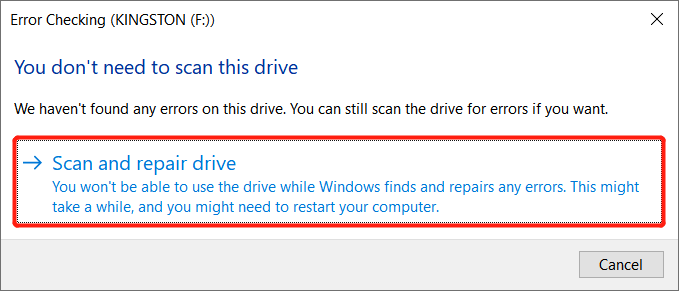
Suppose that there are any disk errors, follow the system to repair the errors as soon as possible.
Solution 3: Update Driver
Sometimes, updating the drive can help to overcome the external device issue if the check disk error cannot fix the issue above.
Step 1: Press Wins + R Key to open the Run window.
Step 2: Type in the devmgmt. MSC and press Enter to launch the device manager.
Step 3: Go to Disk Drives and right-click the affected external device.
Step 4: Click the Update Driver and wait for the process to complete.

Solution 5: System Restore
Suppose that disk check and driver update are not useful, you can try to perform system restore to overcome the directory name is invalid error.
Step 1: Go to Windows Search and type System Restore.
Step 2: Click on Create a restore point and choose System Restore… from System Protection.
Step 3: On the System Restore window click Next and choose the early restore point.
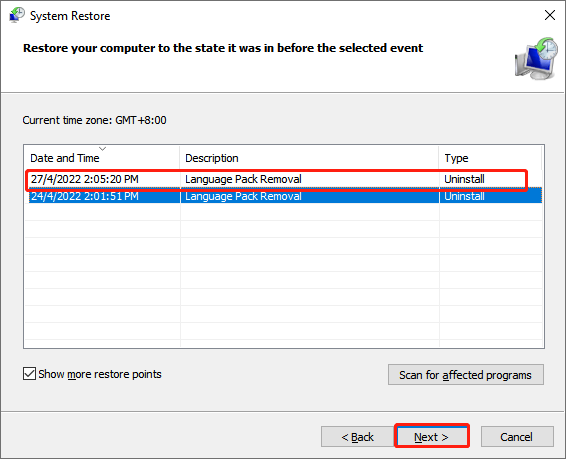
Step 4: Click Next again to finish the system restore.
Conclusion
It is always unfortunate for any users to face the directory name is invalid error on Windows 10 as it disables users to take control of the data in the storage device. Therefore, follow all the effective solutions above, and don’t forget to back up your data with the help of Bitwar Data Recovery Software to prevent any permanent data loss!
Previous Article
[FIXED] There Is No Option to Empty Recycle Bin on Windows 10 Summary: The article below will show users the effective solutions to fix the directory name is invalid error and back...Next Article
[FIXED] Windows 10 Update Stuck Checking for Updates Summary: The article below will show users the effective solutions to fix the directory name is invalid error and back...
About Bitwar Data Recovery
3 Steps to get back 500+ kinds of deleted, formatted or lost documents, photos, videos, audios, archive files from various data loss scenarios.
Learn More
